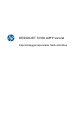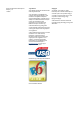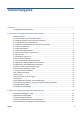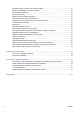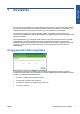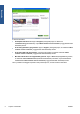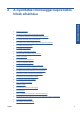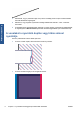HP Designjet T2300 eMFP Printer series - Image Quality Troubleshooting Guide: Hungarian
Általános tanácsok
Ha a nyomtatási minőséggel kapcsolatos problémája van:
●
A nyomtató lehető legjobb teljesítménye érdekében csak eredeti gyári kellékeket és tartozékokat
használjon, melyek megbízhatóságát és teljesítményét gondosan ellenőrizték, hogy
problémamentes teljesítményt és a lehető legjobb minőségű nyomtatást biztosítsanak. Az ajánlott
papírtípusok részletes ismertetését lásd A készülék használata című kézikönyvben.
●
Győződjön meg arról, hogy az előlapon kiválasztott papírtípus megegyezik a nyomtatóba töltött
papír típusával. Ezzel egyidejűleg győződjön meg arról, hogy a papírtípus kalibrálása megtörtént.
Győződjön meg arról is, hogy a szoftverben kiválasztott papírtípus megegyezik a nyomtatóba töltött
papír típusával.
VIGYÁZAT! Ha nem a megfelelő papírtípust választotta ki, akkor romolhat a nyomtatás
minősége, nem megfelelő színek jelenhetnek meg a nyomaton, és akár a nyomtatófejek is
károsodhatnak.
●
Ellenőrizze, hogy nyomtatási minőség beállításai megfelelnek-e az igényeinek (lásd: A készülék
használata). A nyomtatási minőség romolhat, ha a nyomtatási minőség csúszkát a Speed
(Sebesség) felirat irányába mozdítja el, vagy ha az egyéni minőség számára a Fast (Gyors)
beállítást választja ki.
●
Ellenőrizze, hogy a környezeti feltételek (hőmérséklet, páratartalom) megfelelnek-e a javasolt
értékeknek. Lásd: A készülék használata.
●
Győződjön meg arról, hogy a tintapatronok és a nyomtatófejek szavatossági ideje még nem járt
le. Lásd: A készülék használata.
Vízszintes vonalak (sávozás) láthatók a képen
Ha a nyomtatott képen nem kívánt vízszintes vonalak jelennek meg az ábrán látható módon (a színek
változhatnak):
1. Győződjön meg arról, hogy a betöltött papír típusa megegyezik az előlapon és a szoftverben
kiválasztott papírtípussal.
2. Ellenőrizze, hogy a nyomtatási minőség beállításai megfelelnek-e az igényeinek (lásd: A készülék
használata). Bizonyos esetekben úgy is elháríthat nyomtatási minőséggel kapcsolatos
problémákat, hogy egyszerűen jobb nyomtatási minőséget választ. Például, ha a Print Quality
(Nyomtatási minőség) csúszkát Speed (Sebesség) értékre állította, akkor próbálja meg beállítani
a Quality (Minőség) értéket. Ha módosítja a nyomtatási minőség beállításait, akkor ilyenkor
érdemes lehet újra kinyomtatni a feladatot, hátha ezzel sikerült elhárítani a hibát.
4 2. fejezet A nyomtatási minőséggel kapcsolatos hibák elhárítása HUWW
Nyomtatási minőség